win10显示网络图标的方法 win10怎么把网络图标调出来
更新时间:2024-01-17 11:14:03作者:qiaoyun
一般在电脑桌面上都会显示网络图标,方便我们进行操作,但是有些用户安装完win10系统之后,却发现桌面上并没有网络图标,那么怎么把网络图标调出来呢,其实操作方法还是蛮简单的,有需要的用户们可以紧跟着笔者的步伐一起来看看win10显示网络图标的方法。
方法如下:
1、鼠标右键点击开始,在窗口左侧点击“设置”选项。
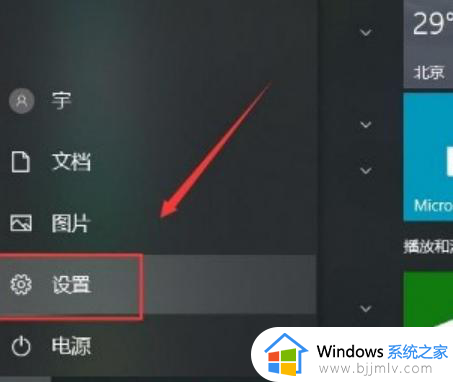
2、在设置页面选择“个性化”选项。
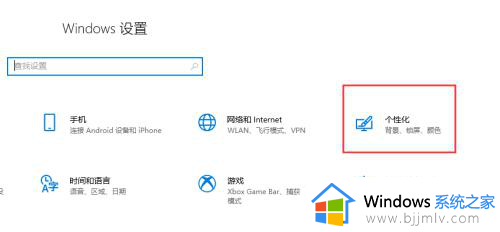
3、左侧边栏中点击“主题”选项。
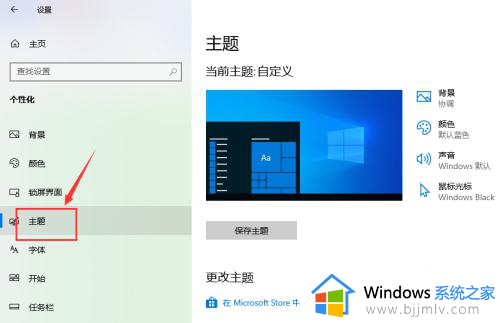
4、点击桌面图标设置窗口,选择“网络”选项,在小方框中打钩,点击“确定”按钮。
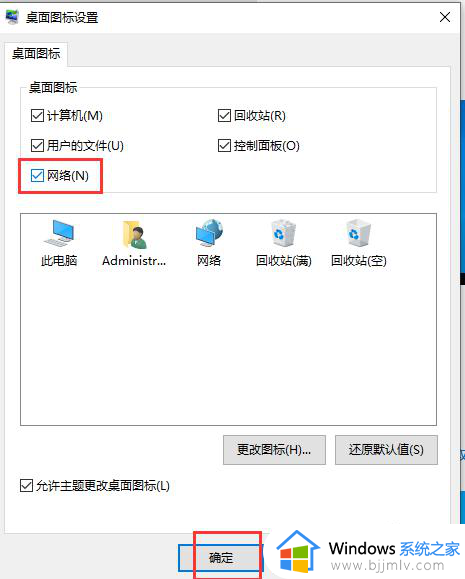
以上给大家介绍的就是win10把网络图标调出来的详细方法,如果你也有需要的话,可以参考上面的方法来进行操作就可以了,希望帮助到大家。
win10显示网络图标的方法 win10怎么把网络图标调出来相关教程
- win10右下角不显示网络图标怎么办 win10右下角不显示网络连接图标处理方法
- win10右下角的网络图标显示不了怎么办 win10右下角网络图标不见了解决方法
- win10的网络图标不见了怎么办 win10如何恢复网络图标
- win10桌面图标怎么显示出来 win10桌面图标如何调出来
- win10网络图标不见了怎么办 win10网络图标没有了如何处理
- win10桌面网络图标消失怎么办 win10桌面不显示网络图标如何处理
- win10右下角没有网络图标怎么办 win10右下角不显示网络图标如何解决
- win10家庭版没有网络连接图标了怎么办 win10网络图标消失无法联网处理方法
- win10网络图标灰色不可编辑怎么办 win10任务栏网络图标灰色不能设置修复方法
- win10桌面网络图标不见了怎么办 win10电脑网络图标不见了处理方法
- win10如何看是否激活成功?怎么看win10是否激活状态
- win10怎么调语言设置 win10语言设置教程
- win10如何开启数据执行保护模式 win10怎么打开数据执行保护功能
- windows10怎么改文件属性 win10如何修改文件属性
- win10网络适配器驱动未检测到怎么办 win10未检测网络适配器的驱动程序处理方法
- win10的快速启动关闭设置方法 win10系统的快速启动怎么关闭
win10系统教程推荐
- 1 windows10怎么改名字 如何更改Windows10用户名
- 2 win10如何扩大c盘容量 win10怎么扩大c盘空间
- 3 windows10怎么改壁纸 更改win10桌面背景的步骤
- 4 win10显示扬声器未接入设备怎么办 win10电脑显示扬声器未接入处理方法
- 5 win10新建文件夹不见了怎么办 win10系统新建文件夹没有处理方法
- 6 windows10怎么不让电脑锁屏 win10系统如何彻底关掉自动锁屏
- 7 win10无线投屏搜索不到电视怎么办 win10无线投屏搜索不到电视如何处理
- 8 win10怎么备份磁盘的所有东西?win10如何备份磁盘文件数据
- 9 win10怎么把麦克风声音调大 win10如何把麦克风音量调大
- 10 win10看硬盘信息怎么查询 win10在哪里看硬盘信息
win10系统推荐